Publicado el 10 de Agosto del 2017
826 visualizaciones desde el 10 de Agosto del 2017
2,0 MB
100 paginas
Creado hace 18a (31/01/2006)
| CETEM
Centro de Tecnología Educativa en Multimedios
http://www.cetem.upr.edu
Manual de instrucción del Centro de Aprendizaje de Informática
Swish 2.0
Edwin E. González Carril
Programador de Instrucción y Técnico de Servicios
Uso básico
E.González
CETEM-22/23
Universidad de Puerto Rico
en Aguadilla
Introducción
¿Qué es Swish 2.0?
SWiSH te permitirá crear contenidos Flash para añadir imágenes, animación, sonidos e interactividad a
tu web. Puedes usar esta aplicación para crear introducciones, anuncios, banners, menús y webs
completas. SWiSH revolucionó la industria de Flash con su primer lanzamiento en Abril de 2000. En la
primera ocasión, los efectos complejos de texto podían ser creados en minutos, cosa que anteriormente
hubiera llevado horas en Flash. SWiSH es tan intuitivo y fácil de usar que hasta los niños disfrutan
usándolo, y está siendo usado en escuelas de todo el mundo. SWiSH v1.5 fue el segundo lanzamiento
en Julio de 2000, y tenía la posibilidad añadida de incluir sonidos e imágenes a las animaciones. SWiSH
v2 ha llevado a cabo otro gran paso. Con su nueva interfaz, la aplicación ha añadido muchas nuevas
posibilidades que permiten a los usuarios crear animaciones y webs más ricas y complejas. Los
desarrolladores de SWiSH están dedicados a mantener la intuitividad y facilidad suficientes para el uso
no profesional, añadiendo aquellas características más requeridas por los usuarios profesionales. Si aún
no has leído un lista de estas nuevas características, las hemos escrito y descrito en Lo nuevo en la
Versión 2.0.
Lo mejor de todo, SWiSH solo cuesta $49.95 y requiere un pequeño sistema para utilizarlo.
Requisitos Mínimos del Sistema:
Windows 95/98/ME/NT4/2000/XP
Pentium 100
32Mb de RAM
800x600 píxel con 256 colores
SWiSH necesita que Macromedia Flash esté instalado en el sistema.
¿Porqué usar Swish?
Flash se ha convertido rápidamente en la tecnología elegida para crear contenidos ricos, interactivos y
multimedia para la web. Los tres factores que han contribuido a la popularidad de esta tecnología son:
1. El formato .swf puede comprimir imágenes y sonido
2. El formato permite la inclusión/uso de formatos vectoriales, gráficos escalables con tamaños de
archivo muy pequeños
3. Las capacidades de fluidez del reproductor de Flash, que permiten la precarga de imágenes y sonidos
en la memoria caché del navegador del visitante, y la fluidez de la animación en reproducción, en
lugar de hacer esperar al usuario a la carga completa de la animación.
Ten en cuenta que, en el momento de este lanzamiento, la mayoría de los visitantes usan el servicio de
acceso telefónico para acceder a Internet. Por lo tanto, aunque tus películas sean fluidas, la velocidad es
limitada. Para asegurarte de que tus visitantes vean tus películas correctamente y sin pausas tu
animación, necesitarás pedirles que esperen un poco mientras se carga una parte de tu película. Cuanto
más grande sea tu archivo .swf, más tendrás que pedirles que esperen.
Hay un número de cosas que puedes hacer para mantener mínimo el tamaño de tus archivos, para
minimizar el tiempo que debe esperar un visitante hasta que comience la película. Las imágenes, el
sonido, la música, los efectos de sonido y los efectos de animación pueden hacer crecer rápidamente el
tamaño del archivo .swf. Por ello, es bueno considerar cada uno de los archivos que planeas añadir a tus
películas. SWiSH te permitirá comprimir las imágenes y los sonidos.
Cómo se reproducen tus películas en la Web
SWiSH creará cuatro archivos: los .swi - el formato de archivo que utiliza la aplicación para guardar
proyectos; los .swf - el archivo que lee el reproductor de Flash; la página HTML o el código que el
navegador usa para mostrar la película; los .avi - un formato de video. Para mostrar tu película en la web,
necesitas subir el archivo .swf a tu servidor. Aunque un .swf puede ser reproducido en la web sin estar
colocado en una página web, típicamente se incrusta en una, de modo que si no sabes hacer esto,
también querrás subir la página HTML.
Convenciones utilizadas en este manual
A lo largo de este manual nos referiremos a la selección de opciones de menú de la siguiente manera -
Edición | Copiar (Ctrl+C). Esto significa que selecciones el menú Edición y desde él, selecciones la
opción Copiar. Una forma equivalente de realizar esta acción se realizar pulsando a la vez la tecla
Control (Ctrl) y la tecla C. Nos referiremos a click-derecho cuando queremos decir hacer click con el
botón derecho, y homólogamente para click-izquierdo.
Películas SWiSH de Ejemplo
SWiSH v2 viene con una serie de ejemplos que demuestran varias características de la aplicación.
Puedes ver una descripción completa de estos ejemplos en el Menú FILE | SAMPLE de SWiSH.
Fundamentos
Esta sección describe los elementos básicos de una animación SWiSH.
La animación creada es llamada Película. Todas las películas son conjuntos de Escenas. Cada Escena
tiene una Línea de Tiempo que consiste en múltiples Fotogramas.
Durante la Línea de Tiempo de cada Escena, puedes colocar objetos (como texto, imágenes, etc.) a los
que puedes aplicar Efectos. Estos Efectos comenzarán y finalizarán en Fotogramas particulares y
pueden ser controlados insertando Acciones y Eventos.
En las Escenas, los Eventos ocurren cuando la Película llega a un cierto Fotograma. En los Objetos, los
Eventos ocurren cuando interactúas con un objeto usando el ratón, como pasando el ratón por encima
de un objeto o haciendo click en el. Un Evento puede disparar más de una Acción. Por ejemplo, cuando
el ratón pase por encima de un objeto, la Película puede detenerse (con una Acción Parar) y el
navegador puede dirigirse a una URL en otro Fotograma (con la Acción Ir a URL).
Las Acciones son operaciones que son disparadas por Eventos. Las Acciones pueden alterar el
desarrollo de la Película, iniciar o parar sonidos, cargar otras Películas o páginas web, o comunicarse
con el navegador o el reproductor del usuario.
Películas
Una película es una secuencia de Escenas. Una película contiene todas las Escenas, objetos, Efectos,
Eventos, y Acciones que comprenden la animación final.
Las Propiedades de una Película (incluyendo el tamaño, la velocidad de fotograma, y el color de fondo)
pueden ser editados en el Panel de Película.
Se puede crear una Nueva Película pulsando el botón 'Nuevo' en la Barra de Herramientas Estándar, o
seleccionando Nuevo en el Menú Archivo. Pueden añadirse Escenas a la Película pulsando el botón
'Insertar Escena' en la Barra de Inserción, o seleccionando Escena desde el Menú Insertar.
Las Películas pueden guardarse en disco (como un archivo .swi), pulsando el botón 'Guardar' en la Barra
de Herramientas Estándar, o seleccionando Guardar desde el Menú Archivo. Las Películas existentes
pueden ser leídas desde disco pulsando el botón 'Abrir' en la Barra de Herramientas Estándar, o
seleccionando Abrir del Menú Archivo.
Las Películas pueden ser exportadas al formato Shockwave Flash (.swf) o a formato de Video (.avi)
pulsando el botón 'Exportar a SWF' o 'Exportar a AVI' en la Barra de Exportación, o seleccionando
Exportar del Menú Archivo.
Nota: SWiSH v2 no puede leer o escribir archivos .fla porque .fla es propiedad de Macromedia.
Escenas
Una escena es un conjunto de objetos que se animan a lo largo de un número de Fotogramas. Cuando
una Escena se ha completado, todos los objetos son eliminados de la pantalla y automáticamente se
pasa a la siguiente Escena.
Puedes crear una nueva Escena usando el botón 'Insertar Escena' en la Barra de Inserción, o
seleccionando Escena en el Menú Insertar. Los objetos pueden añadirese a una Escena pulsando uno
de los botones del la Barra de Inserción, seleccionando opciones en el Menú Insertar, o usando una de
las herramientas de dibujo disponibles en la Caja de Herramientas en el Panel de Diseño.
Si no se selecciona ningún objeto de la Escena, el Panel de Objetos mostrará el Panel de Escenas.
Puedes usar el Panel 'Escena' para fijar el nombre de la Escena, el color de fondo de la Escena, así
como una URL a la que enlazar si se hace click en el escena.
Cada Escena tiene su propia Línea de Tiempo que puede se editada usando el Panel de Línea de
Tiempo. También puedes usar la Línea de Tiempo para coordinar y combinar animaciónes de diferentes
objetos.
Línea de Tiempo y Fotogramas
Cada Escena está compuesta de una serie de Fotogramas, de la misma forma que una Película está
hecha de fotogramas. El Panel de Línea de Tiempo muestra una representaciónvisual de los Fotogramas
con el primer fotograma a la izquierda y el último fotograma a la derehca.
La fila superior muestra las Acciones de Fotograma de la Escena. Esas Acciones se ejecutan cuando la
Película llega a un Fotograma donde existe una de estas Acciones. Las Acciones de Fotograma siempre
tienen una duración de 1 fotograma, pero pueden ejecutarse más de una Acción en un solo fotograma.
Las filas por debajo de la fila de Escena representan los objetos de la escena. Las filas se muestran en
forma de pila, siendo el objeto mostrado por encima de los demás objetos, mostrado por delante de ellos,
y viceversa.
Cada objeto muestra los Efectos que han sido aplicados al objeto. Los Efectos pueden tener una
duración de uno o más Fotogramas, pero solo un Efecto puede ser aplicado a un objeto en un
Fotograma dado.
La cantidad de tiempo que dura un Fotograma se controla con el campo 'Velocidad de Fotograma' en el
Panel de Película. La Velocidad de Fotograma se mide en Fotogramas por segundo. Un valor alto de
'Velocidad de Fotograma' (como 20) la película se reproducirá más deprisa. Un valor bajo de 'Velocidad
de Fotograma' (como 1), producirá una Pe
 Crear cuenta
Crear cuenta
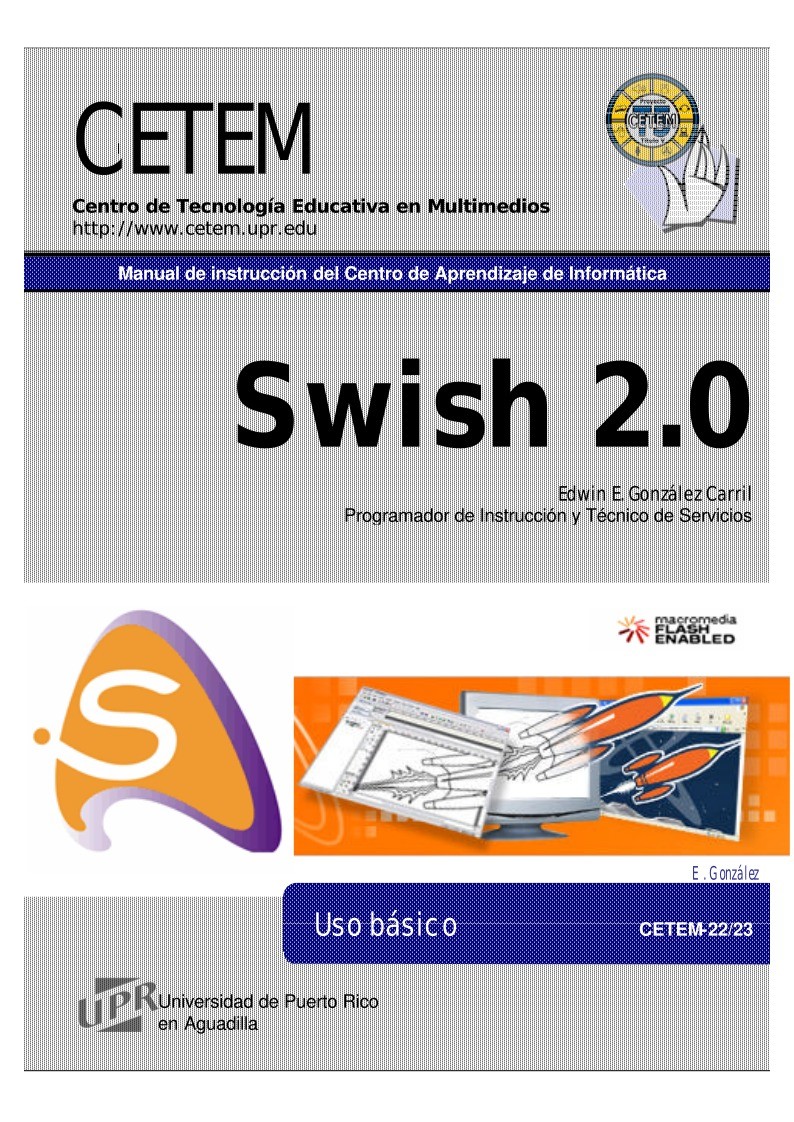

Comentarios de: Swish 2.0 - Uso básico (0)
No hay comentarios